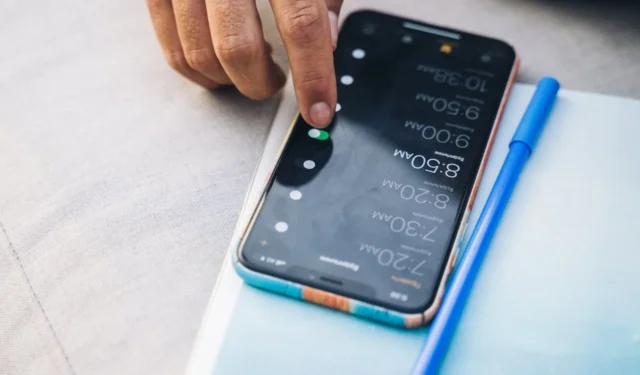
オフィスでの会議、授業、予定などの重要なイベントに遅刻したり、重要なイベントを完全に欠席したりすることがよくあるタイプの人で、Android を使用してこの問題に対処する方法を知りたい場合は、幸運です。電話。Android スマートフォンには時計アプリがプリインストールされているので安心です。このアプリを使用すると、簡単かつ迅速にアラームを設定できます。
特定の日にアラームを設定したり、アラームが鳴ったときに鳴る音を変更したりするなど、個人のニーズに合わせて携帯電話のアラームをカスタマイズできます。アプリを使用して、メモを添付して自分用にリマインダーを設定することもできます。これにより、重要なイベントを見逃すことはもうありません。
この投稿では、Android スマートフォンでアラームを設定する方法を順を追って説明します。
スケジュールをマスターする: Android フォンの時計アプリを使用してアラームを設定する方法に関するチュートリアル
すべての製品には、すでにインストールされており、さまざまな機能を提供するクロックが付属しています。これは、タイマー、ストップウォッチ、およびアラームに加えて、任意のタイム ゾーンで現在の時刻を提供します。
ステップ 1: デバイスで時計アプリを起動します。
最初に行う必要があるのは、Android デバイスで時計アプリを起動することです。これを行うには、ホーム画面の時計ウィジェットをクリックするか、アプリの引き出しで探します。
ステップ 2: 目的のアラームを設定します。
時計のアプリにはいくつかのタブがあり、その中にはストップウォッチ、タイマー、世界時計、アラームなどのタイトルが付いていることがわかります。そこに到着したら、[アラーム] タブを選択します。
ステップ 3: システムに新しいアラームを追加する
アラーム タブを選択した後、ディスプレイの右上隅にあるプラス記号 (+) をタップすると、新しいアラーム画面にアクセスできます。新しいアラーム画面に移動すると、数字で囲まれた時計が表示されます。時間と分のハンドルをクリックして適切な値に変更することで、時間をカスタマイズできます。設定後、アラームはいつでもユーザーがカスタマイズできます。
ステップ 4: アラーム音を選択する
アラームをセットしたら、朝起きたときの気分を決めます。通常、Android フォンには多数の着信音がプリロードされていますが、デバイスの音楽コレクションから何かを選択するオプションもあります。これを行うには、アラーム音オプションを押してから、ライブラリで利用可能なオプションから目的の音を選択します。
ステップ 5: メニューで繰り返しオプションを選択します。
あらかじめ設定されているため、設定したアラームは 1 回しか鳴りません。繰り返しオプションを選択し、アラームを複数回使用する場合は、アラームを毎日鳴らす回数を選択します。
ステップ 6: アラームを保存する
アラームの調整が完了したら、保存ボタンをタップします。新しく追加されたアラームは、「アラーム」というラベルの付いたタブにあります。
Android フォンでアラームを設定することは、重要なイベントに遅れたり、完全に見逃したりするストレスから解放されるシンプルで簡単なプロセスです。上記の手順に従って、自分用のオーダーメイドのアラームを簡単に作成できます。そのため、次に重要なイベントが発生したときに見逃してしまうことを心配する必要はありません。




コメントを残す ▼